¿Te gustaría aprender a usar los gráficos ad-hoc de Zabbix? En este tutorial, le mostraremos cómo usar los gráficos ad-hoc de Zabbix utilizando ejemplos de la vida real.
• Ubuntu 19.04
• Zabbix 4.2.6
Los gráficos ad hoc de Zabbix ofrecen una forma de comparar los datos recopilados por 2 o más elementos de varios hosts.
Zabbix ad-hoc le permite crear un gráfico de comparación para múltiples elementos con poco esfuerzo.
Lista de hardware:
La siguiente sección presenta la lista de equipos utilizados para crear este tutorial de Zabbix.
Cada pieza de hardware enumerada anteriormente se puede encontrar en el sitio web de Amazon.
Zabbix Playlist:
En esta página, ofrecemos acceso rápido a una lista de videos relacionados con la instalación de Zabbix.
No olvides suscribirte a nuestro canal de youtube llamado FKIT.
Tutorial Relacionado con Zabbix:
En esta página, ofrecemos acceso rápido a una lista de tutoriales relacionados con la instalación de Zabbix.
Zabbix - Crea un gráfico Ad-hoc
Abra su navegador e ingrese la dirección IP de su servidor web plus / zabbix.
En nuestro ejemplo, se ingresó la siguiente URL en el navegador:
• http://35.162.85.57/zabbix
En la pantalla de inicio de sesión, use el nombre de usuario y la contraseña predeterminados.
• Nombre de usuario predeterminado: administrador
• Contraseña predeterminada: zabbix

Después de un inicio de sesión exitoso, se lo enviará al Tablero de Zabbix.

En la pantalla del tablero, acceda al menú Monitoreo y seleccione la opción Últimos datos.

Use la opción de filtro disponible en la parte superior de la pantalla para seleccionar 2 o más hosts y haga clic en el botón Aplicar.

En nuestro ejemplo, vamos a utilizar gráficos ad-hoc de Zabbix para realizar una comparación entre la memoria libre disponible en los siguientes escritorios de Windows: AROLDO-PC, ANAPULA-PC y RONALDO-PC.
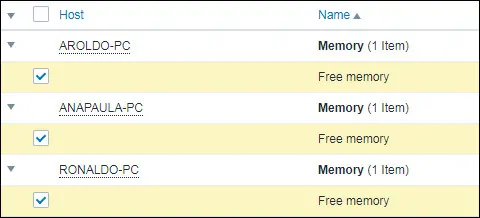
Seleccione las casillas de verificación de los elementos que desea comparar y haga clic en el botón Mostrar gráfico.
Se le presentará un gráfico Ad-hoc que compara la memoria libre disponible mediante líneas.
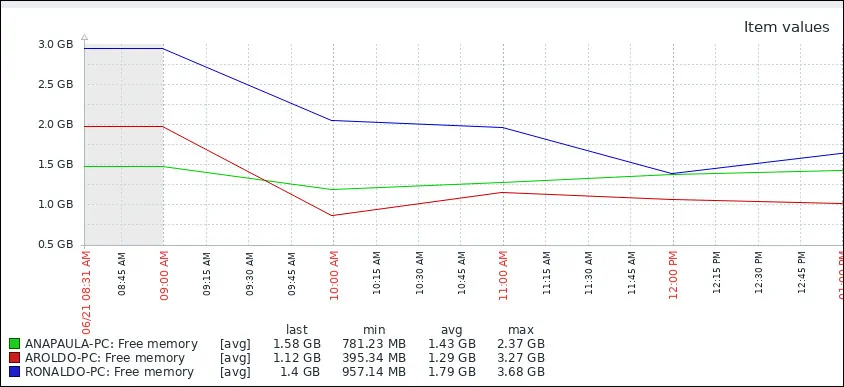
¡Felicidades! Has aprendido a usar los gráficos Zabbix Ad-hoc.

Leave A Comment
You must be logged in to post a comment.